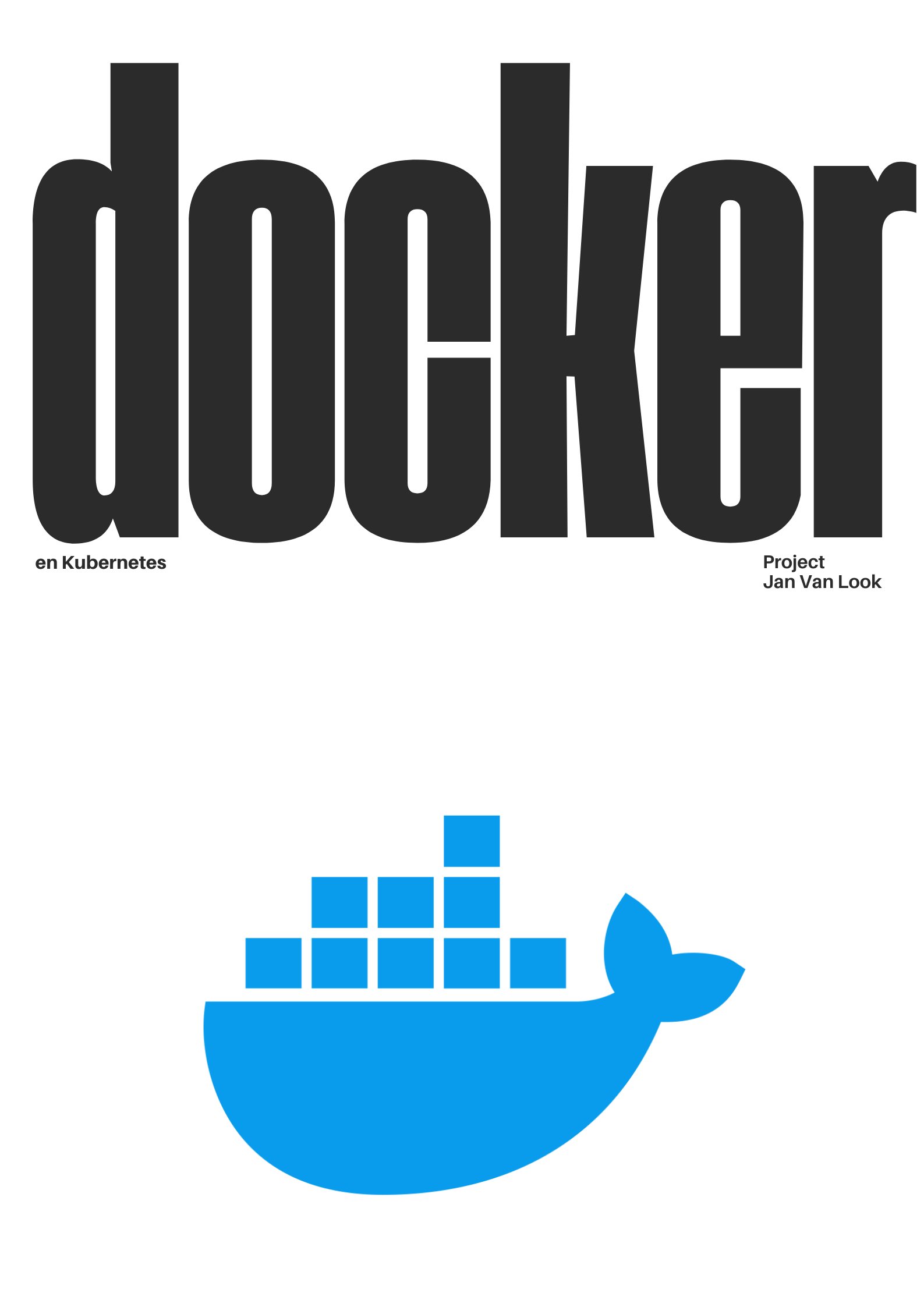
- Inleiding
- Netwerkschema
- 1. Router
- 2. ESXi
- 3. Gemeenschappelijke configuratie
- 4. Configuratie master node
- 5. Configuratie worker nodes
- 6. Configuratie kubernetes cluster
- 7. Setup website
- 8. Extra docker container
- Troubleshooting
- Sources
- Agenda
- Besluit
Inleiding
Ik heb voor het project Docker en Kubernetes gekozen. Vooral omdat ik al wat ervaring met docker had door mijn homelab en al een tijdje kubernetes wou leren, maar hier nooit echt een goede reden voor heb gehad. In dit project ga ik een kubernetes cluster opzetten die een website draaiende houd en extern bereikbaar maakt. Ik ga ook zelf een docker image maken en ervoor zorgen dat deze automatisch wordt uitgerold met gebruik van github actions.
Netwerkschema
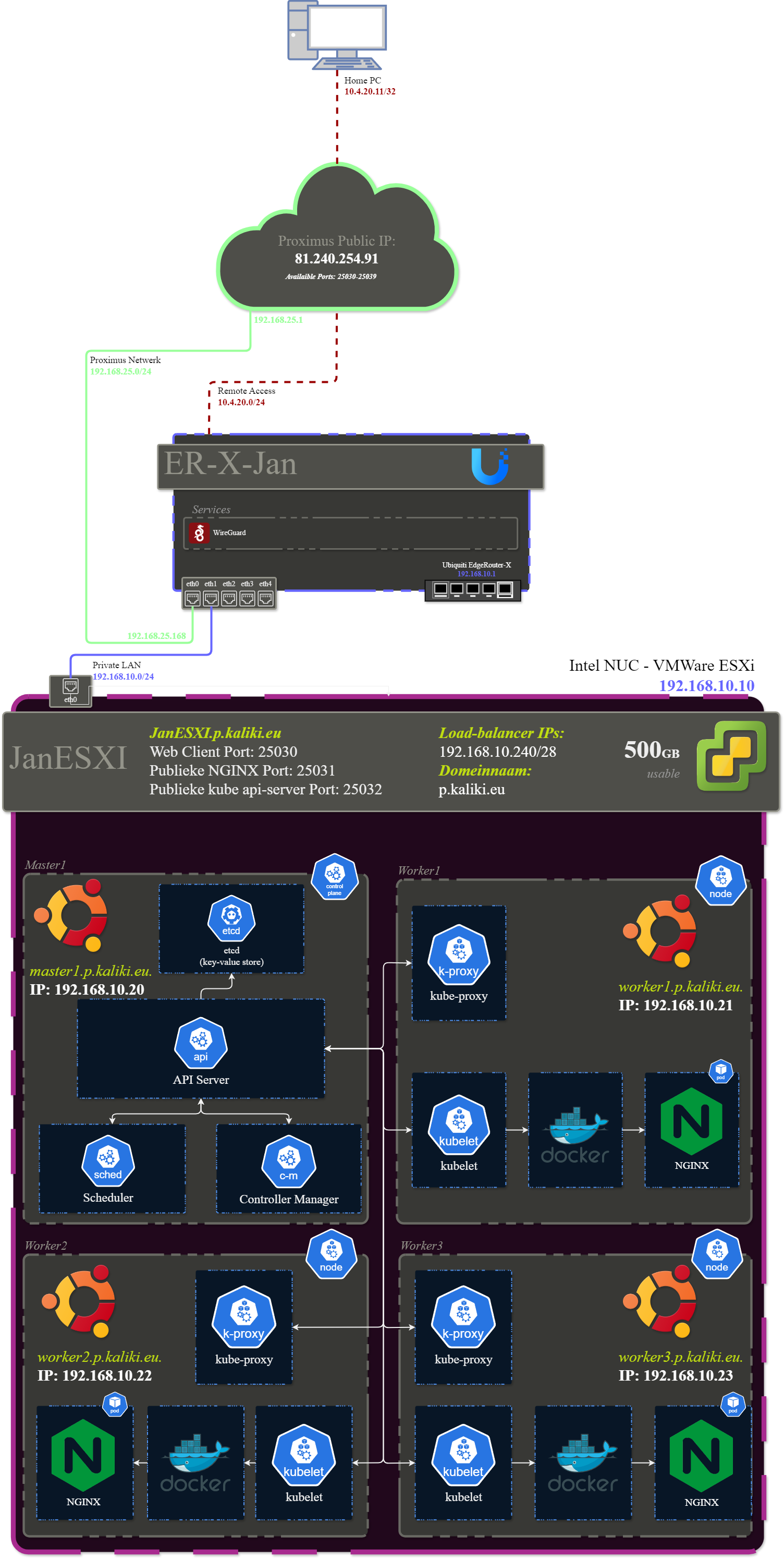
1. Router
1.1 Opzoeken handleiding
De handleiding is terug te vinden op deze link: https://dl.ubnt.com/guides/edgemax/EdgeRouter_ER-X_QSG.pdf
1.2 Instellen statisch IP
We starten met de router te resetten door de reset knop 10 seconden lang ingedrukt te houden tot de eth4 LED begint te knipperen. We verbinden dan onze ethernet kabel met de eth0/PoE In poort op de router. Volgens de handleiding bevind de router zich standaard in het 192.168.1.x subnet. We zullen dus onze computer een statisch IP-adres instellen in dit subnet.
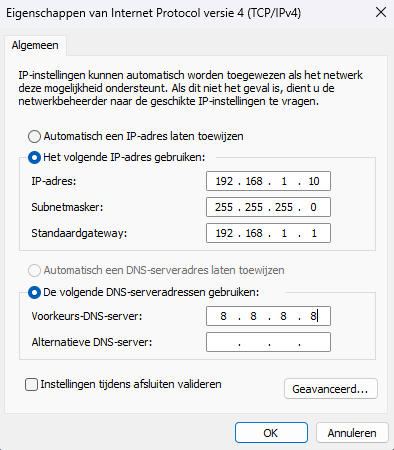
1.3 Setup Wizard
1.3.1 WAN configuratie
We stellen hier het statisch IP-adres in dat we gekregen hebben aan het begin van de module. In dit geval is dit: 192.168.25.168/24
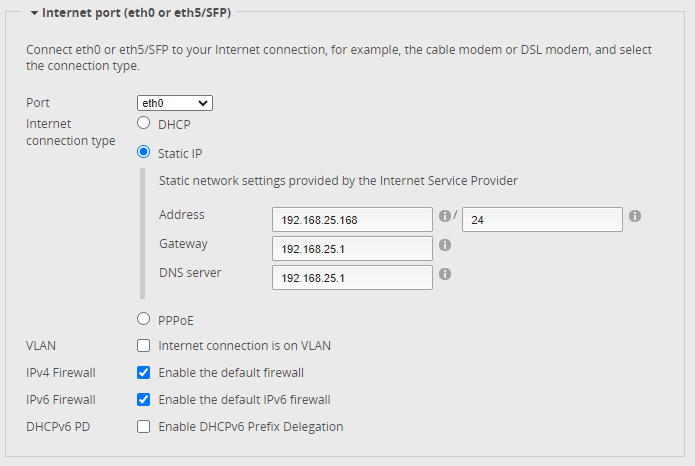
1.3.2 LAN configuratie
Vervolgens stellen we het subnet in dat we gekregen hebben in de opgave: 192.168.10.0/24 , we zetten de DHCP server ook aan.
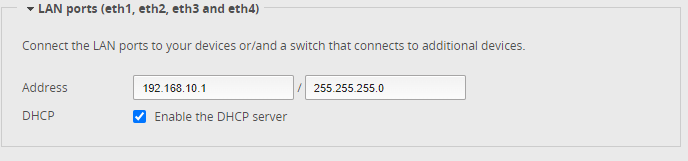
1.3.3 Instellen DHCP windows
Als we klaar zijn met de setup wizard moeten we onze computer terug zetten op DHCP.
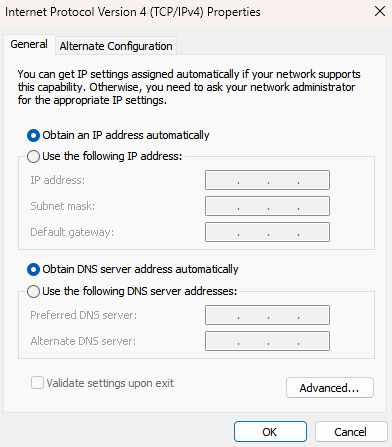
1.4 Instellen Wireguard VPN
Omdat ik persoonlijk liever met mijn VM’s zou verbinden via SSH dan via het controle paneel van ESXI, heb ik een Wireguard VPN opgezet op de router, zodat ik controle kan hebben aan mijn hele netwerk. Dit is ook handig om vanop een afstand aan de router te kunnen, aangezien dit anders niet mogelijk zou zijn.
1.4.1 Installeren Wireguard
Eerst openen we de terminal op onze router:
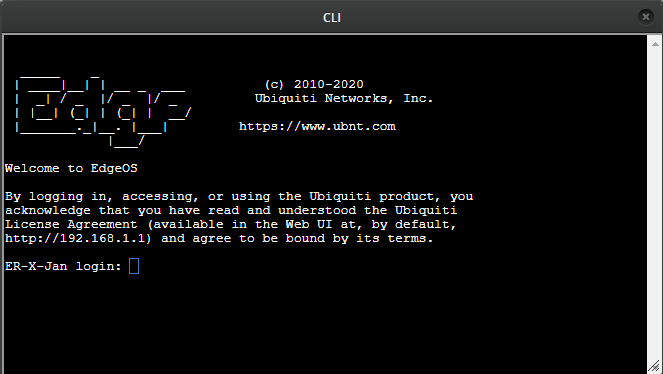
Eenmaal als we met onze router verbonden zijn voeren de het volgende uit:
wget https://github.com/Lochnair/vyatta-wireguard/releases/download/0.0.20191219-2/wireguard-v2.0-e50-0.0.20191219-2.deb
sudo dpkg -i wireguard-v2.0-e50-0.0.20191219-2.debHet pakket dat we hier downloaden en installeren is afhankelijk van model, je kan hier een lijst vinden met uitleg: Releases · Lochnair/vyatta-wireguard. Het is ook afhankelijk van de versie van firmware die je draait, deze kan je terugvinden in de GUI:

1.4.2 Aanmaken Wireguard keys
We starten door een paar keys aan te maken voor de router:
mkdir server_keys; cd server_keys
wg genkey | tee privatekey | wg pubkey > publickeyJe kunt je keys nu raadplegen door hun bestand te lezen:
cat privatekey
cat publickeyWe gaan terug naar onze home directory:
cd ~Dan maken we een paar keys aan voor onze clients, in mijn geval 2 maar het proces is hetzelfde voor alle keys. We maken voor elke user ook een eigen subfolder aan:
mkdir peer_keys; cd peer_keys
mkdir thuis; cd thuis
wg genkey | tee privatekey | wg pubkey > publickeyOpnieuw kan je ze nu raadplegen door hun bestand te lezen:
cat privatekey
cat publickeyTerug naar de home directory:
cd ~1.4.3 Aanmaken Wireguard interface
We gebruiken de configure tool om de interface aan te maken:
configure
set interfaces wireguard wg0 address 10.4.20.1/24
set interfaces wireguard wg0 listen-port 25039 # Poort aangepast naar een poort uit de range die ik gekregen heb.
set interfaces wireguard wg0 route-allowed-ips true
set interfaces wireguard wg0 private-key /home/ubnt/server_keys/privatekeyWe voegen ook ineens onze peer/client toe:
set interfaces wireguard wg0 peer <peer-public-key> allowed-ips 10.4.20.11/32
set interfaces wireguard wg0 peer <peer-public-key> description ThuisAls laatste moeten we UDP verkeer voor Wireguard toestaan in onze firewall:
set firewall name WAN_LOCAL rule 30 action accept
set firewall name WAN_LOCAL rule 30 protocol udp
set firewall name WAN_LOCAL rule 30 destination port 25039
set firewall name WAN_LOCAL rule 30 description 'WireGuard'Alles opslaan:
commit; save1.4.3 Instellen client
Nu dat onze interface op de router is aangemaakt en ingesteld moeten we onze client instellen. Wireguard heeft een client voor zo goed als elke OS, deze downloaden en installeren we. Dan moeten we onze client configuratie instellen, dit doen we via een .conf bestand dat we dan importeren:
[Interface]
PrivateKey = <private key van de user>
ListenPort = 51820
Address = 10.4.20.11/32 # IP van de peer dat we eerder hebben ingesteld
DNS = 1.1.1.1 # DNS server naar keuze
[Peer]
PublicKey = <public key van de server>
PersistentKeepalive = 25
AllowedIPs = 10.4.20.0/24, 192.168.10.0/24 # Het wireguard subnet en het netwerk van mijn project
Endpoint = <public ip router>:25039 # Publiek ip van de router + de poort die we eerder hebben ingesteldSources: https://www.hostifi.com/blog/edgerouter-wireguard-remote-access-vpn https://www.erianna.com/wireguard-ubiquity-edgeos/ https://github.com/Lochnair/vyatta-wireguard/releases https://www.wireguard.com/
2. ESXi
2.1 ESXi installeren
De ESXi installatie is vrij standaard:
- Opstarten vanaf USB
- EULA accepteren
- De correcte schijf selecteren
- Toetsenbord indeling kiezen
- Ons root wachtwoord instellen
- Systeem herstarten wanneer installatie klaar is
Source: Install ESXi Interactively
2.2 ESXi instellingen
We starten met ons systeem een statisch ip adres te geven.
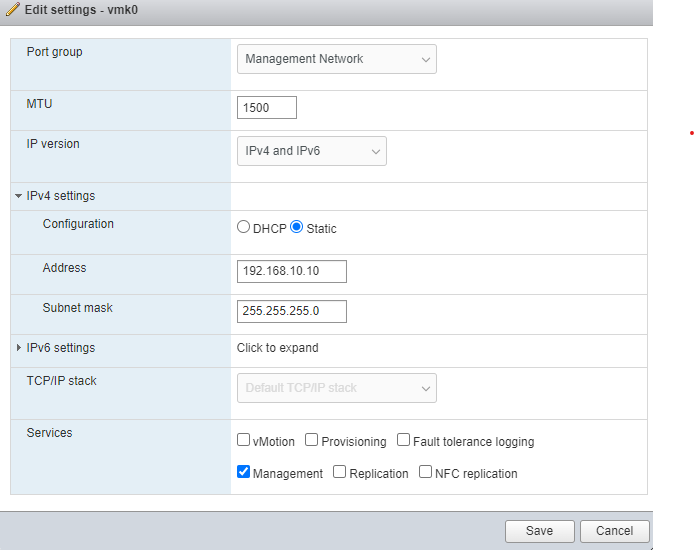
Als tweede stellen we een hostname, de dns servers en onze ipv4 gateway in. We stellen ook een domeinnaam en een zoek domein in, voornamelijk omdat deze opties verplicht zijn.
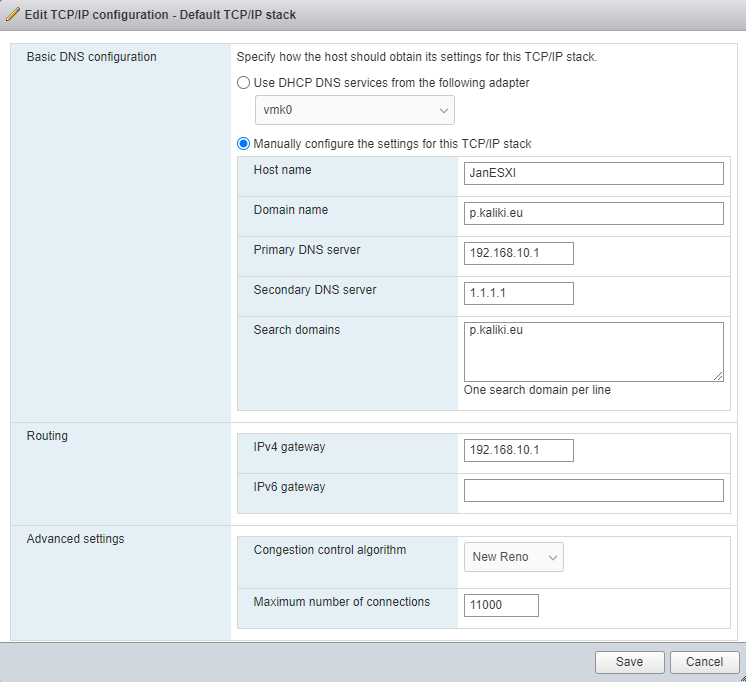
Als derde stellen we in dat de NTP client automatisch moet opstarten. Dit zodat we automatisch de correcte tijd hebben op ons systeem.
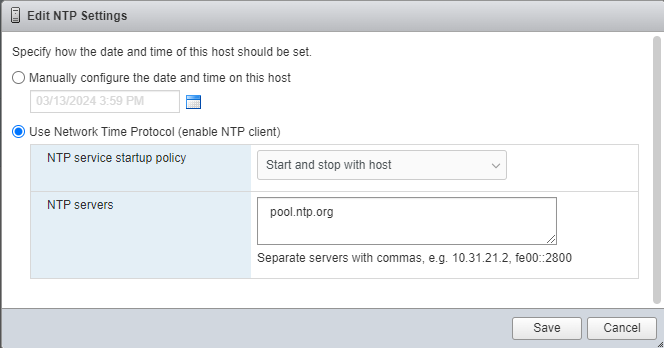
Als laatste uploaden we de ISO die we gaan gebruiken om onze VMs aan te maken.
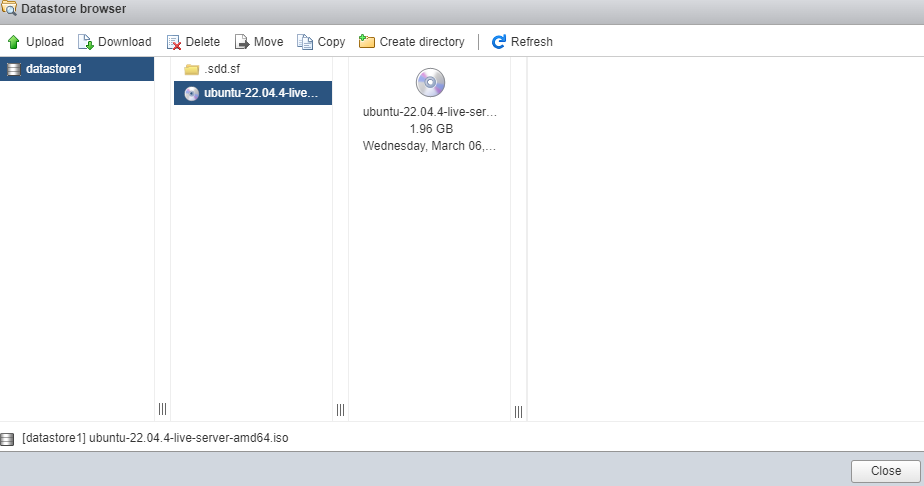
We voegen ook onze eerste port forwarding regel toe zodat we externe toegang hebben aan ons ESXi controle paneel.
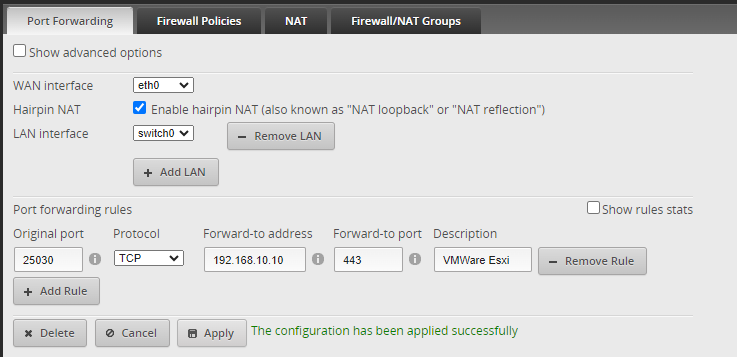
2.3 VMs aanmaken
We geven onze VM een naam en we stellen de OS opties in.
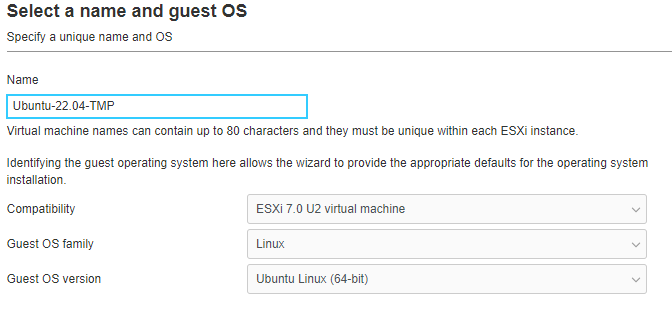
Dan selecteren we de correcte opslag.
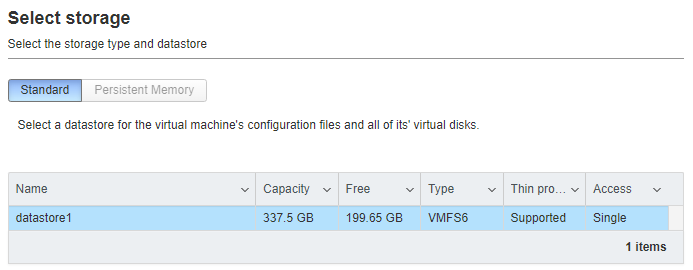
Vervolgens geven we de hardware van onze VM in. We selecteren ook onze ISO hier.
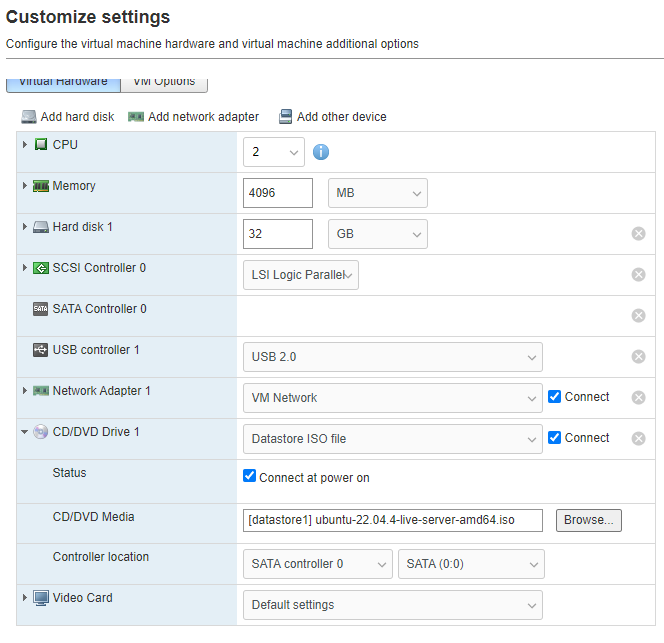
2.4 VMs configureren
Zo ziet onze IP configuratie er uit. Alles is hetzelfde voor alle 4 VMs dat we aanmaken buiten het Address: 192.168.10.20 veld in de IP Configuratie.
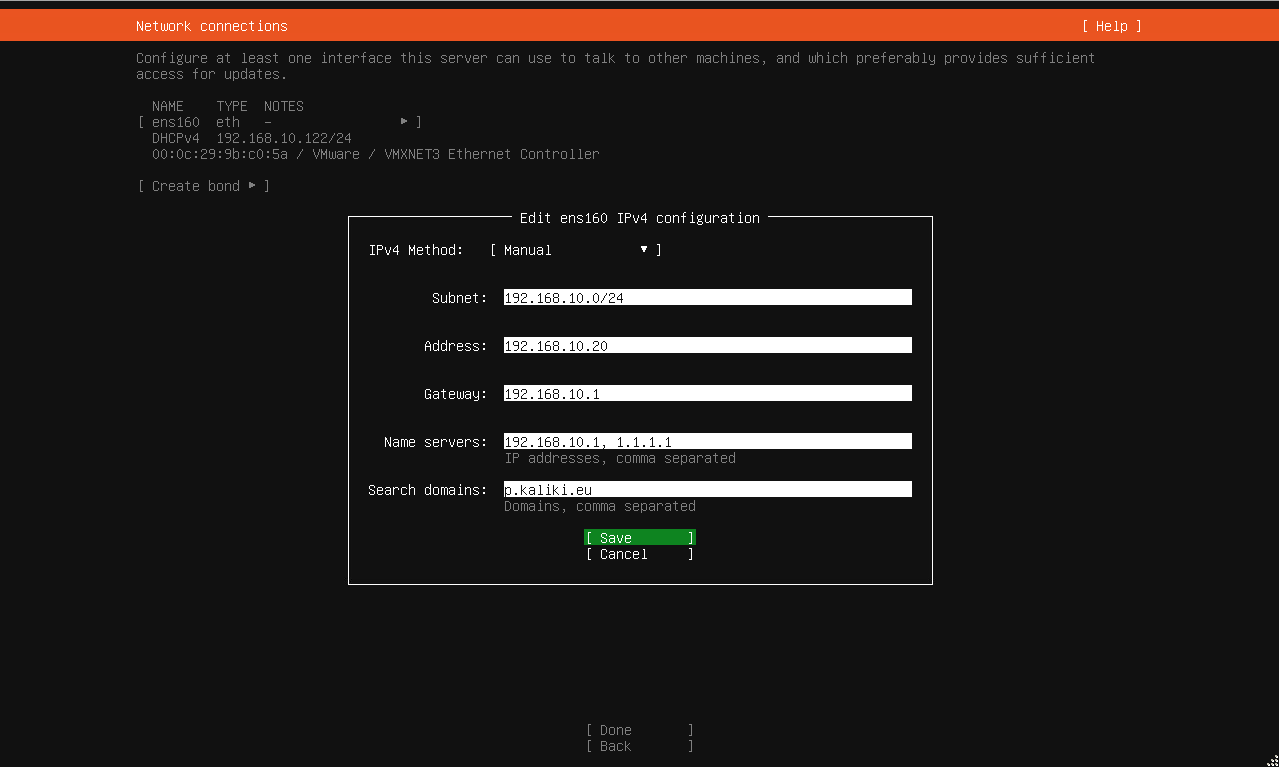
We breiden onze standaard partitie uit van 14.996G naar 29.996G. Voor de rest passen we hier niets aan.
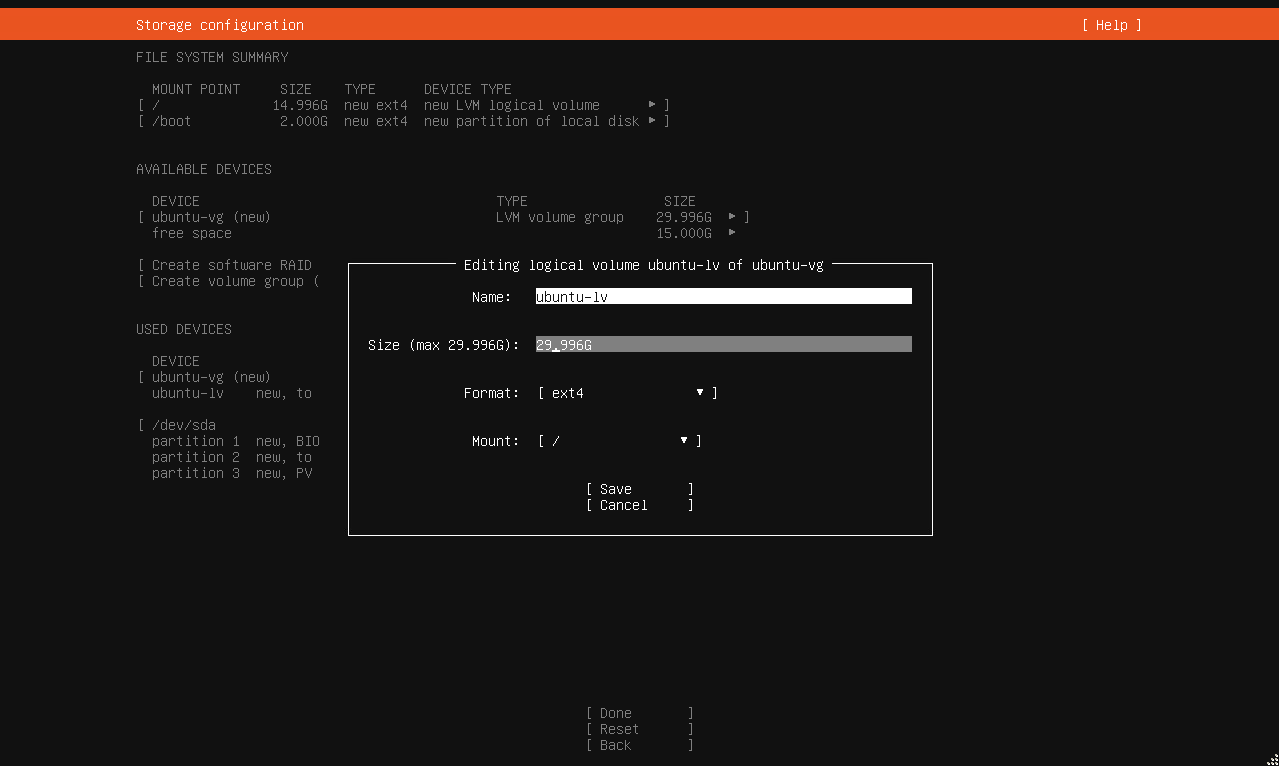
Hier geven we onze gebruikers info en hostname in.
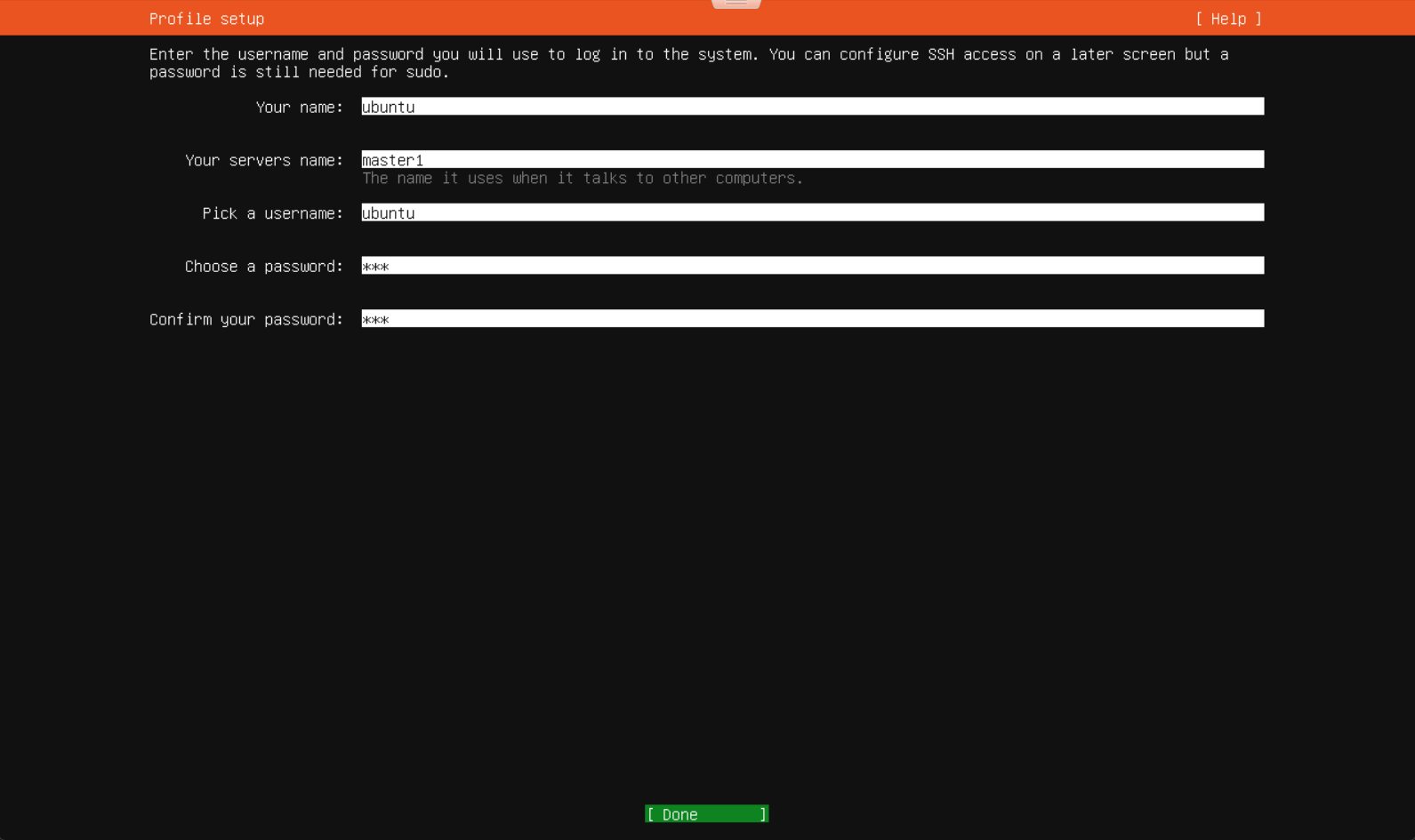
Aangezien ik persoonlijk liever SSH gebruik dan het ESXi controle paneel voeg ik hier ook mijn SSH keys toe vanaf github.
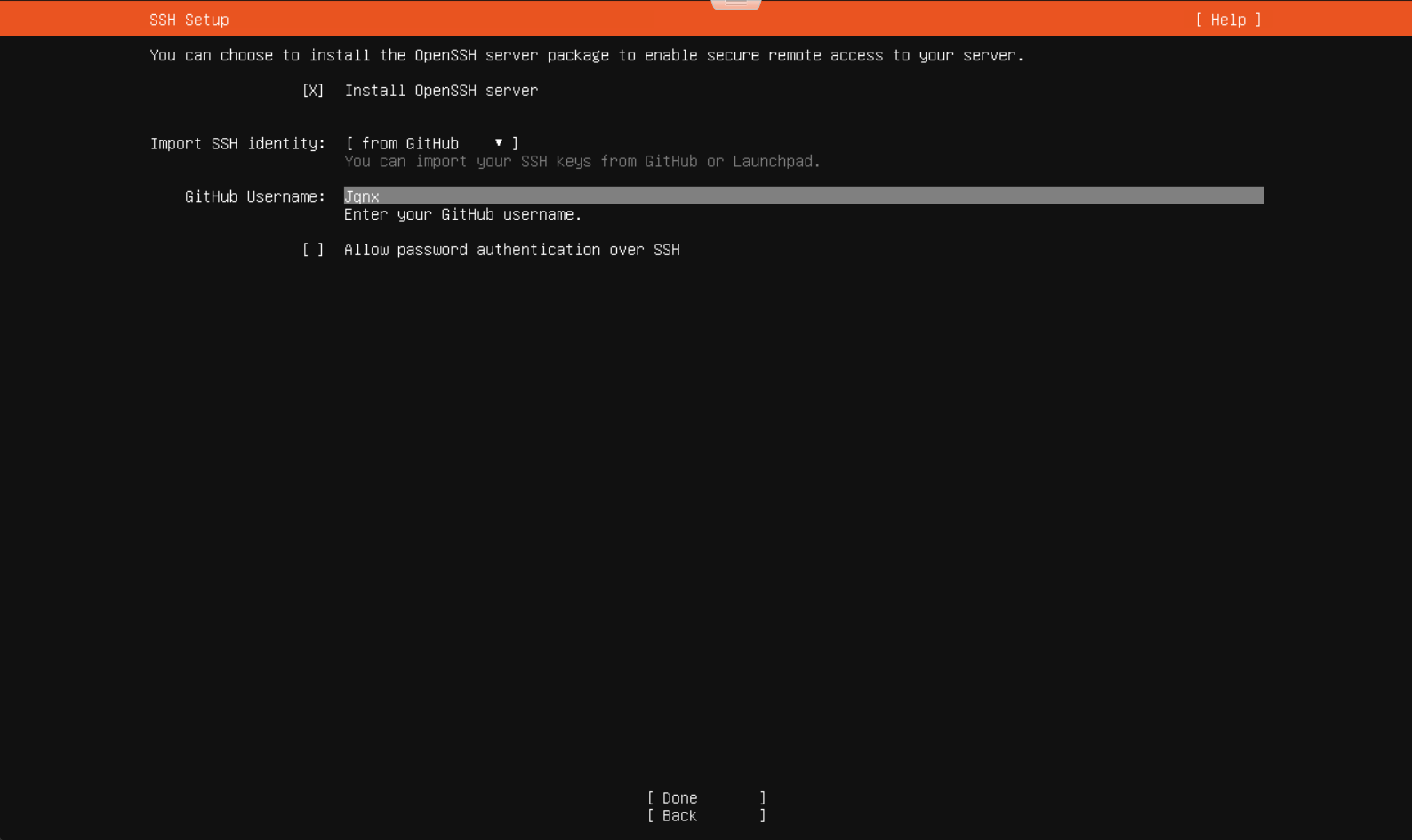
3. Gemeenschappelijke configuratie
3.1 Docker
3.1.1 Wat is docker?
Docker is een open-source platform voor het ontwikkelen, verzenden en draaien van applicaties. Dit gebeurd aan de hand van containers, images en registries.
- Een container is een geïsoleerde omgeving om code uit te testen/applicaties te draaien, i.e. een mini VM of een geïsoleerde applicatie.
- Een image is een gestandaardiseerd pakket dat alle bestanden, libraries en configuratie bevat. Het is een soort sjabloon met instructies voor het maken van containers.
- Een registry is waar je deze images kan bewaren en delen. Er zijn publieke en privé registries.
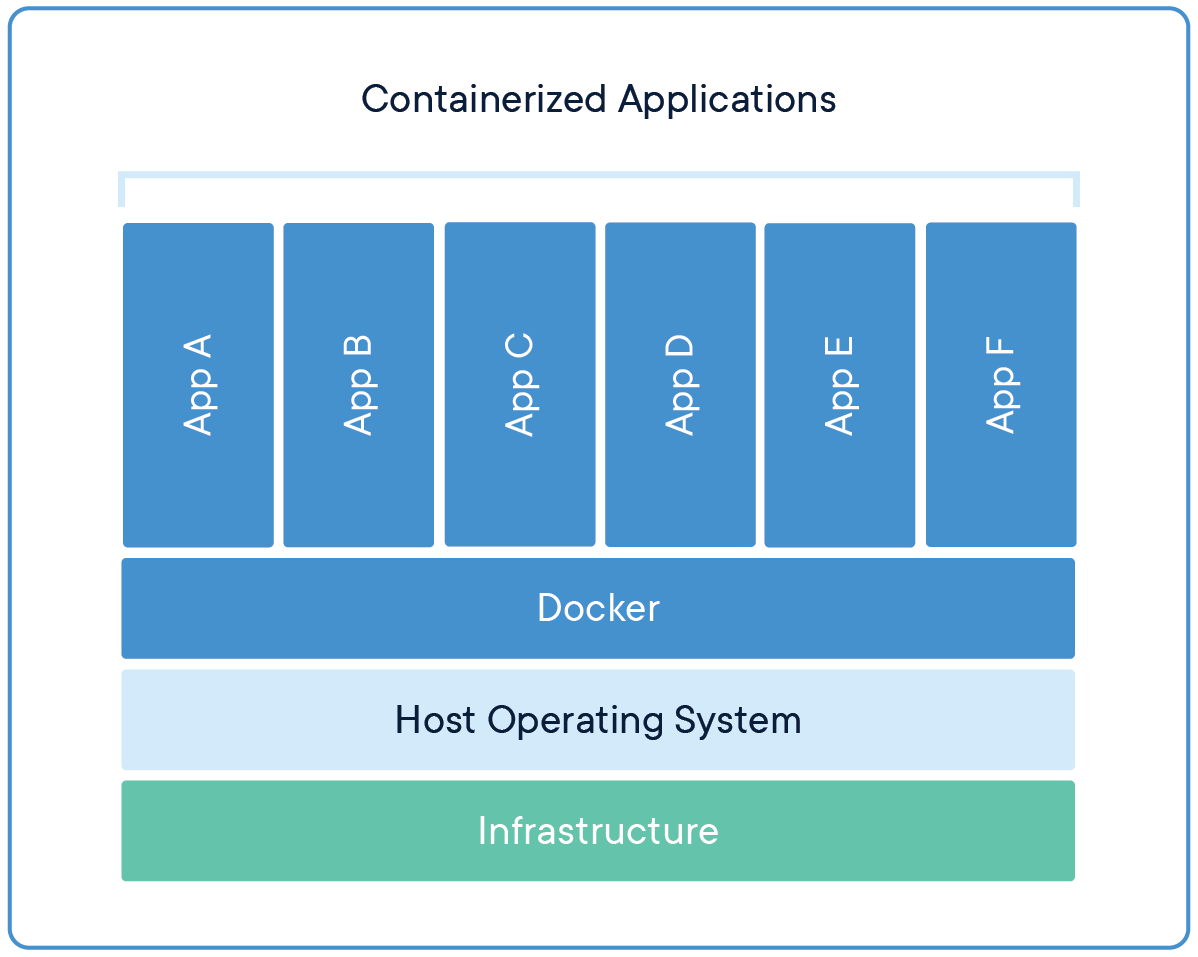
Docker als een applicatie maakt gebruik van de Docker client (docker) en de Docker daemon (dockerd).
- De docker client (
docker) is de hoofd manier waarop je docker zou gebruiken. Dit biedt de commando’s aan die je gebruikt, e.g.docker run,docker build,docker ps,docker logs, etc. - De docker daemon (
dockerd) is backend waar dat de docker client je commando’s naar toe stuurt. Dit is het deel van docker dat alles uitvoert en beheerd, e.g. images, containers, netwerken, en volumes.
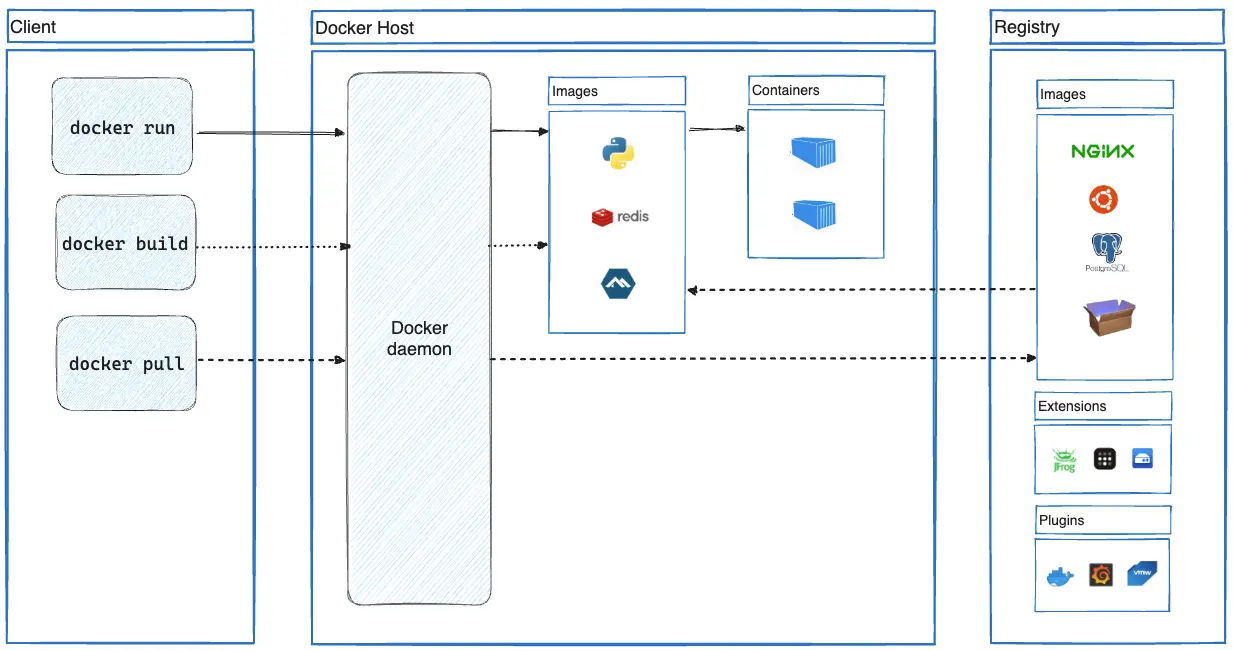
Docker is een zeer krachtige tool voor programmeurs en wordt voornamelijk gebruikt in continuous integration and continuous delivery (CI/CD) pipelines. Dit heeft als doel om het testen en implementeren van code sneller en automatisch te maken.
Bovendien heeft docker ook ingebouwde netwerk capaciteiten.
Docker Desktop
Er bestaat ook een Docker Desktop applicatie met een GUI. Docker Desktop: The #1 Containerization Tool for Developers | Docker
Sources: Docker overview | Docker Docs What is a container? | Docker What is a container? | Docker Docs What is an image? | Docker Docs What is a registry? | Docker Docs
3.1.2 Docker installeren
Om docker te installeren voeren we de volgende commando’s uit.
Eerst voegen we de docker apt repository toe:
# Add Docker's official GPG key:
sudo apt-get update
sudo apt-get install ca-certificates curl
sudo install -m 0755 -d /etc/apt/keyrings
sudo curl -fsSL https://download.docker.com/linux/ubuntu/gpg -o /etc/apt/keyrings/docker.asc
sudo chmod a+r /etc/apt/keyrings/docker.asc
# Add the repository to Apt sources:
echo \
"deb [arch=$(dpkg --print-architecture) signed-by=/etc/apt/keyrings/docker.asc] https://download.docker.com/linux/ubuntu \
$(. /etc/os-release && echo "$VERSION_CODENAME") stable" | \
sudo tee /etc/apt/sources.list.d/docker.list > /dev/null
sudo apt-get updateVervolgens kunnen we de docker pakketten installeren:
sudo apt-get install docker-ce docker-ce-cli containerd.io docker-buildx-plugin docker-compose-pluginWe gaan ook instellen dat docker en containerd automatisch opstarten:
sudo systemctl enable docker.service
sudo systemctl enable containerd.serviceTen slotte gaan we ook onze user toevoegen aan de docker groep:
sudo usermod -aG docker $USERSources: Install Docker Engine on Ubuntu Linux post-installation steps for Docker Engine
Convenience Script
Er is ook een convenience script dat je kan gebruiken, maar dat wordt afgeraden buiten development.
3.2 Containerd
3.2.1 Wat is containerd?
Containerd is eigenlijk de onderliggende laag onder de docker daemon(dockerd). Het is de container runtime waar Docker gebruik van maakt.
Een container runtime maakt de container en zorgt dat het blijft draaien, het beheerd ook de hoeveelheid resources een container gebruikt. Het is een tussenstap tussen de host OS en de container engine, e.g. Docker of Kubernetes.
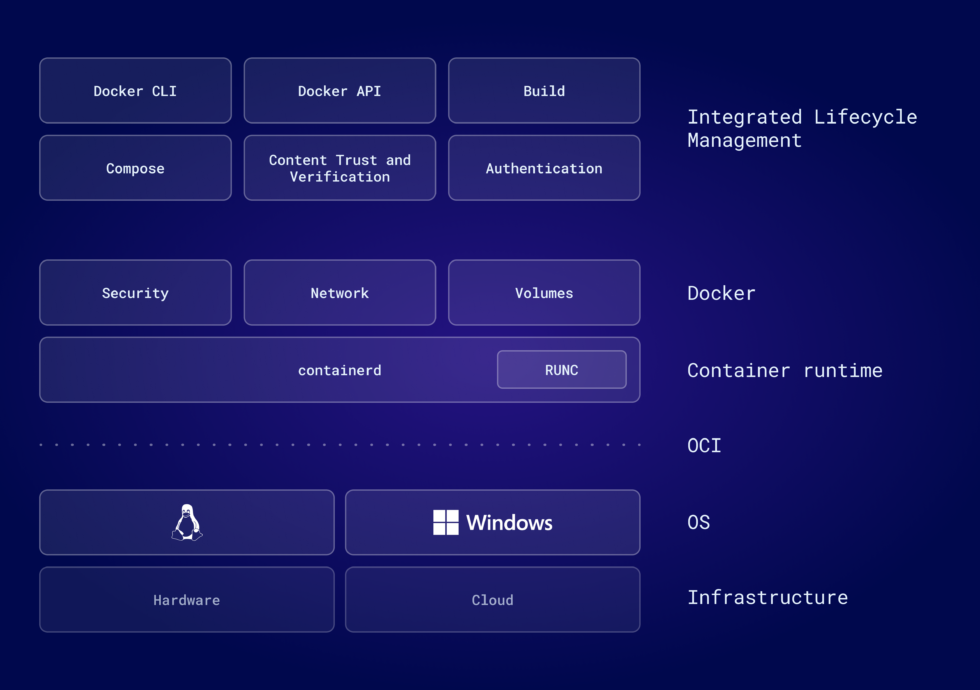
Sources: containerd vs. Docker | Docker What are Container Runtimes? Types and Popular Runtime Tools | Wiz
3.2.2 Waarom containerd over Docker als CRI
Origineel moest je Docker gebruiken als container runtime voor kubernetes, maar sinds release v1.24 is dit niet meer mogelijk. Ze hebben deze ondersteuning stop gezet ten gunste van container runtimes die hun eigen CRI technologie ondersteunen. Dit zijn momenteel:
- containerd
- cri-o
- docker (
cri-dockerd) - mirantis container runtime (MCR)
Dit wilt niet zeggen dat je geen Docker images kan gebruiken met kubernetes, aangezien deze gemaakt worden volgens een standaard (OCI) die deze container runtimes allemaal ondersteunen.
Sinds dat containerd al wordt meegeleverd met Docker heb ik hiervoor gekozen, CRI-O is een goed alternatief aangezien dit speciaal gemaakt is voor kubernetes. Voor Docker te gebruiken heb je nu een extra applicatie (cri-dockerd) nodig. Mirantis Container Runtime (MCR) is ontwikkeld door Mirantis Inc., dit maakt gebruikt van het cri-dockerd component sinds dat dit van dezelfde ontwikkelaars is.
Sources: The Differences between docker and containerd Container Runtimes | Kubernetes Updated: Dockershim Removal FAQ | Kubernetes
3.2.3 Containerd instellen
Aangezien containerd een onderdeel is van Docker wordt het automatisch mee geinstalleerd als we ook docker installeren. Maar het heeft wat extra aanpassingen nodig om de systemd driver te gebruiken voor kubernetes.
Eerst maken we een tijdelijke standaard config aan en maken we een backup van de oude config:
containerd config default > /tmp/config.toml
sudo cp /etc/containerd/config.toml /etc/containerd/config.toml.bakDan veranderen we SystemdCgroup = false naar SystemdCgroup = true:
[plugins."io.containerd.grpc.v1.cri".containerd.runtimes.runc.options]
BinaryName = ""
CriuImagePath = ""
CriuPath = ""
CriuWorkPath = ""
IoGid = 0
IoUid = 0
NoNewKeyring = false
NoPivotRoot = false
Root = ""
ShimCgroup = ""
SystemdCgroup = trueVervolgens kopieren we dit bestand en overschrijven we de bestaande config:
sudo cp /tmp/config.toml /etc/containerd/config.tomlWe herstarten het containerd process:
sudo systemctl restart containerd.serviceTenslotte verwijderen we de tijdelijke config die we hebben aangemaakt:
rm /tmp/config.tomlInstallatie docker & containerd op master node
Je hoeft eigenlijk geen docker of containerd installeren op de master node als je hier geen pods gaat draaien. Dit kan echter wel handig zijn als je docker images wilt kunnen maken op de master node.
Sources: Container Runtimes | Kubernetes
3.3 Kubernetes
3.3.1 Wat is kubernetes?
Kubernetes is een open-source orkestratieplatform voor het automatiseren van het inzetten, schalen en beheren van software. Het biedt High-Availability aan aan de hand van clusters.
Kubernetes clusters zijn een groepering van systemen of nodes. Dit zijn:
Control planes, het systeem dat de cluster beheerd. Draait de benodigde controle componenten e.g.,kube-apiserver,etcd,scheduleren decontroller-manager.- De
kube-apiserverconfigureert de kubernetes objecten e.g.,pods,services,deployments, etc. Dit is de belangrijkste en het enige component waar je als user mee in aanraking komt, dit gebeurt met hetkubectlpakket. etcdis een “distributed key-value store” (een simpele database) die al de cluster kritieke data bijhoud.- De
schedulerchecked of er nieuwepodszijn zonder toegewezen node, en selecteert er een voor de pods om op te draaien. controller-managerdraait decontrollerprocessen e.g.,Node controller,Job controller,EndpointSlice controllerenServiceAccount controller.
- De
Worker nodes, het systeem dat de verschillende werkladingen gaat draaien e.g., docker containers. De worker nodes worden beheerd aan de hand van dekubeletenkube-proxycomponenten die communiceren met de Kubernetes API Server (kube-api-server).
Iedere Kubernetes cluster bevat minstens 1 control plane en 1 worker node. Dit klinkt allemaal heel ingewikkeld maar we gebruiken kubeadm voor onze cluster op te zetten, wat dit hele process veel simpeler maakt.
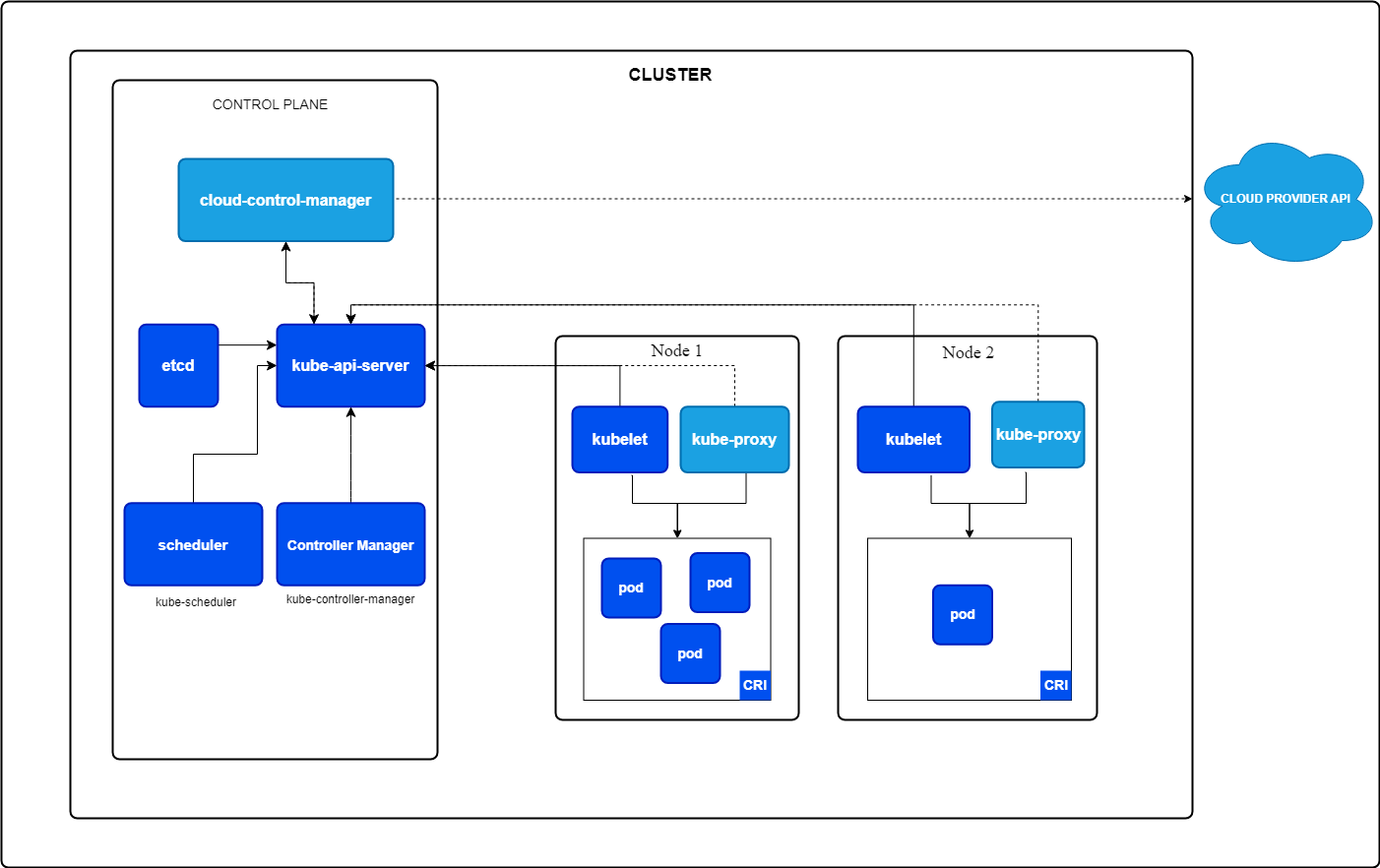
Zoals eerder vernoemd zijn er ook een paar kubernetes objecten, de belangrijkste voor ons zijn:
PodsDeploymentsReplicaSetsServicesNamespaces
Een pod is een groep van 1 of meer containers met gedeelde opslag en netwerk configuratie. Pods maak je zelden zelfstandig aan, dit wordt meestal gedaan aan de hand van een Deployment of een Job.
In een deployment geef je gewenste staat aan van je applicatie zoals, hoeveel replicas, de image om te gebruiken, etc. De deployment maakt dan een ReplicaSet aan om dit te bereiken.
Een ReplicaSet zorgt ervoor dat de gewenste hoeveelheid replica Pods draaien. Zoals eerder vermeld worden deze meestal aangemaakt door een deployment.
In kubernetes, is een Service de manier waarop we poorten gaan forwarden van onze containers naar ons host systeem of kubernetes. Dit gebeurt aan de hand van Services omdat ip adressen vaak veranderen in een kubernetes omgeving. Dit zorgt er dus voor dat je terecht komt bij de juiste Pods ongeacht het ip adres hiervan.
Er zijn verschillende types van Services:
ClusterIPNodePortLoadBalancerExternalName
Maar de enige die we gaan gebruiken is het type LoadBalancer. Dit gebruikt een externe Load Balancer om je Service bereikbaar te maken. We gebruiken hier een externe Load Balancer (metallb) omdat kubernetes geen ingebouwd component heeft voor Load Balancing.
Ten slotte hebben we de Namespaces. Hiermee delen we de cluster op in verschillende geïsoleerde stukken waar onze andere objecten in kunnen leven. Dit wordt voornamelijk gebruikt als je meerdere applicaties of teams hebt die elks een unieke Namespace krijgen. Zodat er een kleinere kans is op storingen tussen objecten.
Bijna alle kubernetes configuratie waaronder ook deze objecten worden aangemaakt en ingesteld met yaml tekst bestanden (manifests).
Sources: Overview | Kubernetes Cluster Architecture | Kubernetes Kubernetes Components | Kubernetes What Are Objects Used for in Kubernetes? 11 Types Explained
3.3.2 Installeren kubeadm, kubelet en kubectl
3.3.2.1 Uitzetten SWAP
Eerst gaan we SWAP uitzetten aangezien kubelet het niet ondersteund.
sudo swapoff -aEn we commenten deze lijn uit in ons /etc/fstab bestand.
#/swap.img none swap sw 0 0Sources: How do I disable swap?
3.3.2.2 Installeren pakketten
Als we kubeadm gaan gebruiken om onze cluster op te zetten moeten we dit eerst installeren samen met de kubelet en kubectl pakketten.
We starten hiermee door de kubernetes apt repository toe te voegen:
# Install dependencies
sudo apt-get install -y apt-transport-https ca-certificates curl gpg
# Add the kubernetes GPG key
curl -fsSL https://pkgs.k8s.io/core:/stable:/v1.30/deb/Release.key | sudo gpg --dearmor -o /etc/apt/keyrings/kubernetes-apt-keyring.gpg
# Add the repository to apt sources
echo 'deb [signed-by=/etc/apt/keyrings/kubernetes-apt-keyring.gpg] https://pkgs.k8s.io/core:/stable:/v1.30/deb/ /' | sudo tee /etc/apt/sources.list.d/kubernetes.listDan installeren we de kubelet, kubeadm en kubectl pakketten en houden we de versies bij aangezien deze best hetzelfde is bij alle 3.
sudo apt-get update
sudo apt-get install -y kubelet kubeadm kubectl
sudo apt-mark hold kubelet kubeadm kubectlAls laatste starten we de kubelet service en zorgen ervoor dat deze ook automatisch opstart.
sudo systemctl enable --now kubeletSources: Installing kubeadm | Kubernetes
4. Configuratie master node
Je kan kubeadm gebruiken met commando opties of met een configuratie bestand. Ik gebruik hiervoor een configuratie bestand aangezien dit meer overzichtelijk is.
sudo vim /etc/kubernetes/kubeadm-config.yamlDit is de inhoud van het configuratie bestand:
---
apiVersion: kubeadm.k8s.io/v1beta3
kind: InitConfiguration
localAPIEndpoint:
advertiseAddress: "192.168.10.20"
bindPort: 6443
---
apiVersion: kubeadm.k8s.io/v1beta3
kind: ClusterConfiguration
networking:
podSubnet: "10.244.0.0/16"
kubernetesVersion: "v1.30.0"
controlPlaneEndpoint: "cluster-endpoint.p.kaliki.eu"
apiServer:
certSANs:
- "p.kaliki.eu"
---
apiVersion: kubelet.config.k8s.io/v1beta1
kind: KubeletConfiguration
cgroupDriver: "systemd"
---
apiVersion: kubeproxy.config.k8s.io/v1alpha1
kind: KubeProxyConfiguration
mode: "ipvs"
ipvs:
strictARP: trueHint
We voegen ook een extra domeinnaam toe aan het certificaat dat de
api-servergebruikt. Dit is voor later gebruik van Github actions. Source: https://devops.stackexchange.com/questions/9483/how-can-i-add-an-additional-ip-hostname-to-my-kubernetes-certificate
Ik gebruik hier ook een dns naam voor de instelling controlPlaneEndpoint. Dit zorgt ervoor dat je ook meerdere control planes zou kunnen hebben. Dit zou dan naar een load-balancer moeten wijzen maar in mijn geval wijst deze dns naam enkel naar mijn control plane. Dit heb ik ingesteld in de router.

We zetten dan de control plane op met het volgende commando:
sudo kubeadm init --config /etc/kubernetes/kubeadm-config.yamlWanneer onze control plane opgezet is moeten we kube config hebben voor kubectl. Dit doen we door de volgende commando’s uit te voeren:
mkdir -p $HOME/.kube
sudo cp -i /etc/kubernetes/admin.conf $HOME/.kube/config
sudo chown $(id -u):$(id -g) $HOME/.kube/configTen slotte moeten we ook een Pod network add-on installeren. Dit is hoe onze Pods een ip adres gaan krijgen en gaan communiceren. Ik gebruik hier Flannel.
kubectl apply -f https://github.com/flannel-io/flannel/releases/latest/download/kube-flannel.ymlSources: Creating a cluster with kubeadm | Kubernetes Virtual IPs and Service Proxies | Kubernetes kubeadm Configuration (v1beta3) | Kubernetes ssl - How can I add an additional IP / hostname to my Kubernetes certificate? - DevOps Stack Exchange
5. Configuratie worker nodes
De configuratie aan de worker node kant is heel minimaal, gewoon dit commando uitvoeren om het te verbinden aan de cluster:
kubeadm join cluster-endpoint.p.kaliki.eu:6443 --token hwlqyf.z8kl8mmido742chb --discovery-token-ca-cert-hash sha256:e00aa409c7d788722ad925112f410840677f2d15d41c6c8522236ca4def18a856. Configuratie kubernetes cluster
6.1 MetalLB
We starten met metallb, onze load balancer, te installeren op de cluster:
kubectl apply -f https://raw.githubusercontent.com/metallb/metallb/v0.14.5/config/manifests/metallb-native.yamlDan moeten we een IPAddressPool aanmaken zodat onze loadbalancer ip adressen kan uitdelen aan de nodige Services:
---
apiVersion: metallb.io/v1beta1
kind: IPAddressPool
metadata:
name: pool-1
namespace: metallb-system
spec:
addresses:
- 192.168.10.240/28
---
apiVersion: metallb.io/v1beta1
kind: L2Advertisement
metadata:
name: pool-1-l2adv
namespace: metallb-system
spec:
ipAddressPools:
- pool-1Ik geef de loadbalancer hier een range van: 192.168.10.240 tot 192.168.10.254.
We passen dit dan toe:
kubectl apply -f metallb_pool_1.yaml6.2 Cert-manager
Cert-manager is een open-source X.509 certificaat controller voor kubernetes. Het kan certificaten van verschillende Issuers aanvragen, en houdt deze ook up-to-date. Het zal dus automatisch opnieuw een aanvraag indienen wanneer er 1 zou vervallen.
6.2.1 Installatie cert-manager
We starten met het manifest te downloaden:
wget https://github.com/cert-manager/cert-manager/releases/download/v1.14.5/cert-manager.yamlCert-manager heeft ingebouwde ondersteuning voor GatewayAPI maar dit staat niet standaard aan, hiervoor moeten we een lijn tekst toevoegen in het manifest bestand:
containers:
- name: cert-manager-controller
image: "quay.io/jetstack/cert-manager-controller:v1.14.5"
imagePullPolicy: IfNotPresent
args:
- --v=2
- --cluster-resource-namespace=$(POD_NAMESPACE)
- --leader-election-namespace=kube-system
- --acme-http01-solver-image=quay.io/jetstack/cert-manager-acmesolver:v1.14.5
- --max-concurrent-challenges=60
- --feature-gates=ExperimentalGatewayAPISupport=trueDit installeren we dan in onze cluster:
kubectl apply -f cert-manager.yamlSource: kubectl apply - cert-manager Documentation Annotated Gateway resource - cert-manager Documentation
6.2.2 Aanvragen certificaten
Ik ga cloudflare gebruiken als mijn ACME Issuer, dit is waar ik mijn DNS records ook beheer. Ik ga deze certificaat ook aanvragen met een DNS challenge aangezien ik geen toegang heb aan de poorten nodig voor een HTTP challenge.
Eerst moeten we een Secret in kubernetes aanmaken met onze cloudflare API token in:
apiVersion: v1
kind: Secret
metadata:
name: cloudflare-api-token
namespace: cert-manager
type: Opaque
stringData:
api-token: <token here>Vervolgens maken we een staging ClusterIssuer aan om te testen of alles correct werkt, aangezien Let’s Encrypt hun productie versie rate-limit:
---
apiVersion: cert-manager.io/v1
kind: ClusterIssuer
metadata:
name: cf-issuer-staging
spec:
acme:
email: <email here>
server: https://acme-staging-v02.api.letsencrypt.org/directory
privateKeySecretRef:
name: cf-staging-key
solvers:
- dns01:
cloudflare:
email: <cloudflare email here>
apiTokenSecretRef:
name: cloudflare-api-token
key: api-tokenWe maken ook ineens de productie versie van deze ClusterIssuer aan voor wanneer we hebben getest dat we een werkend certificaat kunnen aanvragen:
---
apiVersion: cert-manager.io/v1
kind: ClusterIssuer
metadata:
name: cf-issuer-prod
spec:
acme:
email: <email here>
server: https://acme-staging-v02.api.letsencrypt.org/directory
privateKeySecretRef:
name: cf-prod-key
solvers:
- dns01:
cloudflare:
email: <cloudflare email here>
apiTokenSecretRef:
name: cloudflare-api-token
key: api-tokenWe gaan deze ClusterIssuer’s later vermelden als een annotation in de Gateway. Die gaat dan automatisch een certificaat aanvragen.
We vergeten ook niet om deze toe te passen:
kubectl apply -f 2-cf-api-token.yaml
kubectl apply -f 3-cf-issuer-staging.yaml
kubectl apply -f 4-cf-issuer-prod.yamlOf als deze allemaal in een map zitten kunnen we deze ook simpeler doen:
kubectl apply -f cert-manager/Sources: Cloudflare - cert-manager Documentation TLS - Kubernetes Gateway API Getting Started - Let’s Encrypt Staging Environment - Let’s Encrypt
6.3 Istio en GatewayAPI
6.3.1 Installatie Istio en GatewayAPI
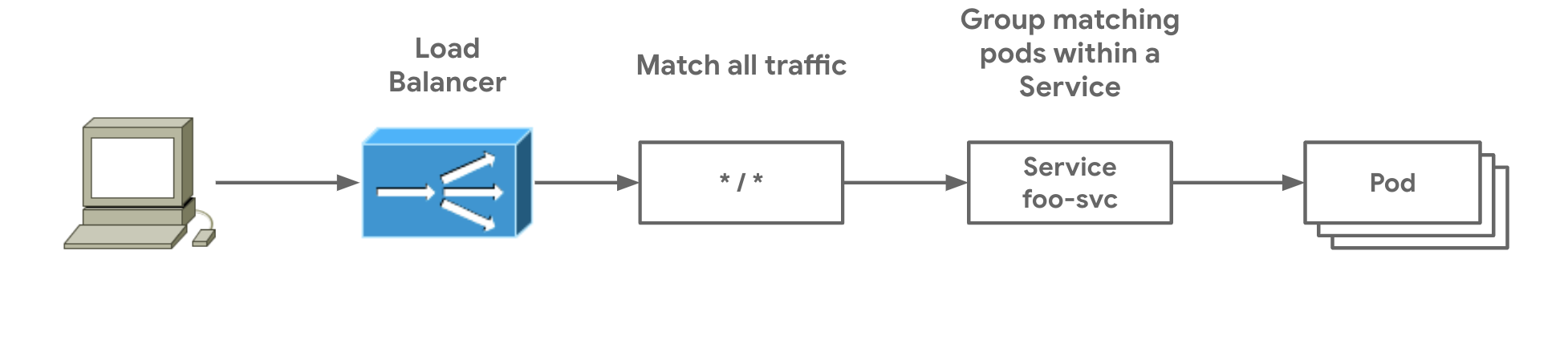 Voor onze applicatie extern bereikbaar te maken via een domeinnaam moeten we 1 van de volgende 2 opties gebruiken:
Voor onze applicatie extern bereikbaar te maken via een domeinnaam moeten we 1 van de volgende 2 opties gebruiken:
IngressGatewayAPI
Ingress is de meer gebruikte van de 2 maar is al een tijdje “Frozen” (krijgt geen updates meer) en is minder flexibel dan GatewayAPI. Dit komt omdat Ingress alleen bruikbaar is voor HTTP en HTTPS.
GatewayAPI is de vervanging van Ingress. Het is onder actieve productie en ondersteund HTTP, HTTPS, TCP en UDP, en GRPC. Het is wel ingewikkelder op te zetten dan Ingress.
Beide hebben ook een extra Ingress of Gateway controller nodig, in dit geval gebruik ik Istio.
Aangezien GatewayAPI de vervanger is van Ingress en het beschikt over de functies die ik nodig heb, heb ik hiervoor gekozen over Ingress.
We starten door GatewayAPI te installeren:
kubectl apply -f https://github.com/kubernetes-sigs/gateway-api/releases/download/v1.1.0/standard-install.yamlVervolgend downloaden we de laatste versie van Istio, in dit geval 1.22.0 en voegen dit toe aan ons PATH zodat we het kunnen uitvoeren:
curl -L https://istio.io/downloadIstio | sh -
cd istio-1.22.0
export PATH=$PWD/bin:$PATHWe installeren het juiste Istio profiel voor gebruik met GatewayAPI:
istioctl install -f samples/bookinfo/demo-profile-no-gateways.yaml -ySource: Istio / Getting Started with Istio and Kubernetes Gateway API Introduction - Kubernetes Gateway API
6.3.2 Creatie gateway
Voor onze gateway te creëren maken we eerst een nieuwe namespace aan:
---
apiVersion: v1
kind: Namespace
metadata:
name: gatewayHierna kunnen we onze gateway ook aanmaken:
---
apiVersion: gateway.networking.k8s.io/v1beta1
kind: Gateway
metadata:
name: istio
namespace: gateway
annotations:
# when ready, switch to production cluster issuer
cert-manager.io/cluster-issuer: cf-issuer-staging
#cert-manager.io/cluster-issuer: cf-issuer-prod
spec:
gatewayClassName: istio
listeners:
- name: api-https
protocol: HTTPS
port: 443
hostname: p.kaliki.eu
tls:
mode: Terminate
certificateRefs:
- kind: Secret
group: ""
name: gtw-kaliki-eu-cert
allowedRoutes:
namespaces:
from: AllWe kunnen hier via de annotations aanpassen welke ClusterIssuer er gebruikt wordt. Dan passen we deze toe:
kubectl apply -f gateway/De gateway maakt ook automatisch een Service aan van type LoadBalancer. Het extern ip adres hiervan bevind zich dus in de range die we eerder hebben opgegeven voor metallb. In mijn geval is dit adres: 192.168.10.240. Deze Service bevind zich ook in dezelfde namespace als de gateway.
Dit is ook waar we onze tweede port forwarding regel aanmaken:
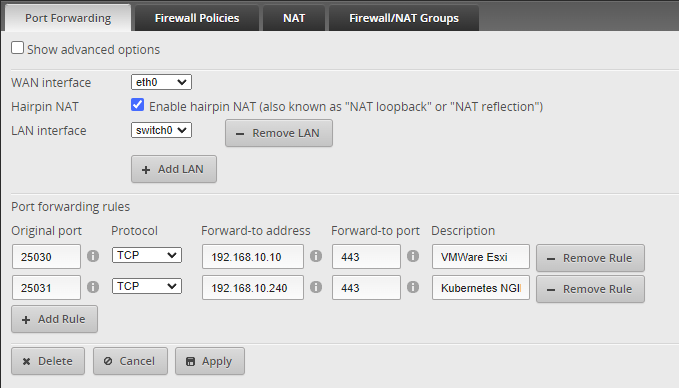 We forwarden dus het HTTPS verkeer naar het ip dat we hebben gekregen van de
We forwarden dus het HTTPS verkeer naar het ip dat we hebben gekregen van de LoadBalancer.
Sources: Use Kubernetes Gateway API instead of Ingress! (TLS - Cert Manager - Istio - Prometheus) Simple Gateway - Kubernetes Gateway API
7. Setup website
7.1 Dockerfile
We hebben nu de infrastructuur en de manier waarop we onze applicatie gaan bereiken opgezet. Maar we hebben nog geen applicatie om überhaupt te bereiken. Hiervoor gaan we NGINX gebruiken. We gaan hiermee onze eigen website hosten.
Dit creëert echter een probleem, de opslag van onze website i.e. onze index.html, style.css en nodige scripts. Hier zijn een paar oplossingen voor, e.g. volumes, configmaps, shared folder of je eigen docker image maken. Ik heb gekozen om mijn eigen docker image te maken, aangezien dit de minste “Points of Failure” heeft en meer uitbreidbaar is dan een configmap. Een image zelf maken betekent ook dat je de website zou kunnen bewerken en testen in je eigen programmeer omgeving voor dat het in productie gaat.
Om onze eigen docker image te maken moeten we eerst een Dockerfile aanmaken:
FROM nginx:stable-alpine
COPY content /usr/share/nginx/htmlDeze dockerfile is heel minimaal en geeft aan dat we de NGINX docker image gebruiken als basis, plus dat we onze bestanden uit de map content kopiëren naar de standaard NGINX html folder (/usr/share/nginx/html) in onze container.
Hint
Ik gebruik hier ook de versie:
stable-alpine. Dit is gebaseerd op de alpine distro. Deze image is zuiniger met opslag dan de normale image.
Om deze image te creëren gaan we het docker build commando gebruiken. Dit doen we zo:
docker build .Dit commando gaat aan de hand van de Dockerfile en de bestanden in onze huidige map een image aanmaken.
De mappenstructuur ziet er dus zo uit:
./
├── content/
│ └── index.html
└── Dockerfile
7.2 Github Actions
7.2.1 Inleiding
Het grootste probleem dat we momenteel zouden hebben is dat je manueel de image zou moeten updaten in de kubernetes cluster. Dit gaan we oplossen met gebruik van Github Actions.
Github Actions is een CI/CD tool gecreëerd door Github. Hiermee kunnen we een aantal taken automatiseren wanneer we naar onze Github repository pushen. Dit gebeurd aan de hand van workflows, een yaml bestand met instructies in.
7.2.2 Github repository
Hiervoor moeten we eerst een github repository aanmaken:
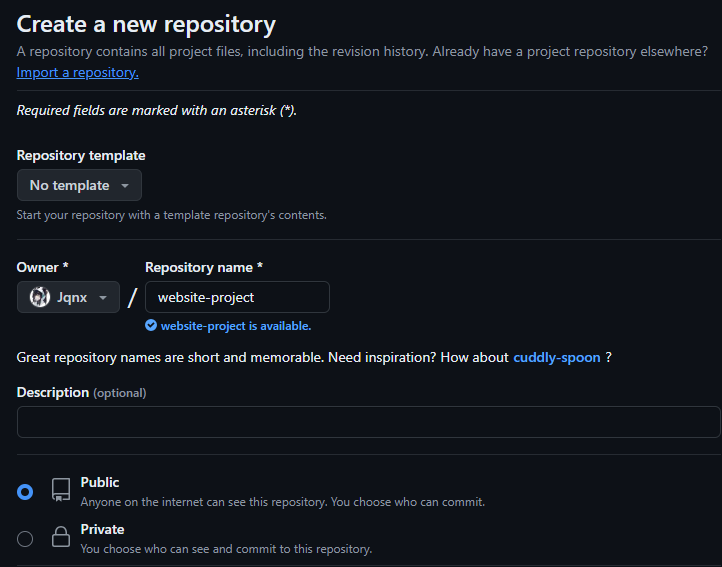
Dan voeren we de volgende stappen uit om deze toe te voegen op ons systeem.
git init
git add .
git commit -m "first commit"
git branch -M main
git remote add origin https://github.com/Jqnx/website-project.git
git push -u origin mainGithub actions heeft ook toegang nodig aan de nodige kubernetes manifests. Dus we zullen deze toevoegen in hun eigen map:
./
├── content/
│ └── index.html
├── manifests/
│ ├── deployment.yaml
│ ├── httproute.yaml
│ └── service.yaml
└── Dockerfile
Onze git repo ziet er dan zo uit.
De Deployment stelt in hoeveel replicas we willen, welke image we gebruiken en op welke poort dit gaat gebruiken.
apiVersion: apps/v1
kind: Deployment
metadata:
name: nginx
namespace: nginx
spec:
replicas: 2
selector:
matchLabels:
app: nginx
template:
metadata:
labels:
app: nginx
spec:
containers:
- name: nginx
image: ghcr.io/jqnx/project-website
ports:
- name: http
containerPort: 80Tip
Het is belangrijk dat we hier onze eigen image ingeven anders gaat het de foute image gebruiken of geen. De kubernetes deploy stap voegt enkel de tag toe.
De HTTPRoute is een onderdeel van GatewayAPI, het maakt een route aan die luistert naar een hostname en pad, stelt de Gateway in om te gebruiken en stelt in naar welke Service dit verkeer wordt doorverzonden.
---
apiVersion: gateway.networking.k8s.io/v1beta1
kind: HTTPRoute
metadata:
name: nginx-httproute
namespace: nginx
spec:
parentRefs:
- name: istio
namespace: gateway
hostnames:
- "p.kaliki.eu"
rules:
- matches:
- path:
type: PathPrefix
value: /
backendRefs:
- name: nginx-svc
port: 80De Service luistert naar verkeer van de HTTPRoute en stuurt dit door naar de Deployment.
apiVersion: v1
kind: Service
metadata:
namespace: nginx
name: nginx-svc
spec:
ports:
- name: http
port: 80
protocol: TCP
targetPort: 80
selector:
app: nginxSources: GitHub - Jqnx/project-website
7.2.3.1 Workflow
De workflow is vrij lang maar we zullen dit in een aantal stukken afbreken: Eerst stellen we de naam in van de workflow.
name: ci/cdHier geven we aan dat deze workflow enkel wordt uitgevoerd wanneer er naar de repo wordt gepushed met een tag die start met: v, e.g. v1.0.0
on:
workflow_dispatch:
push:
tags:
- "v*"Hier stellen we een paar environmental variables in voor later hergebruik in het document. We gebruiken github’s eigen registry voor onze image to hosten.
env:
# Use docker.io for Docker Hub if empty
REGISTRY: ghcr.io
# github.repository as <account>/<repo>
IMAGE_NAME: ${{ github.repository }}7.2.3.2 Build en push docker image
Vervolgens moeten we onze jobs gaan aangeven, dat zijn de taken die github actions gaat uitvoeren. Onze eerste job is build. Het maken, testen en pushen van de docker image. We gebruiken ook cosign om onze docker image te ondertekenen met een digest (hash). Ik toon enkel de belangrijkste stappen aangezien het anders te lang zou zijn.
jobs:
build:
runs-on: ubuntu-latest
permissions:
...
outputs:
tags: ${{ steps.meta.outputs.tags }}
steps:
- name: Checkout repository
...
- name: Install cosign
...
- name: Set up Docker Buildx
...
- name: Log into registry ${{ env.REGISTRY }}
...
- name: Extract Docker metadata
id: meta
uses: docker/metadata-action@v5.5.1
with:
images: |
${{ env.REGISTRY }}/${{ env.IMAGE_NAME }}
tags: |
type=semver,pattern={{version}}
- name: Build and push Docker image
id: build-and-push
uses: docker/build-push-action@v5.3.0
with:
context: .
push: true
tags: ${{ steps.meta.outputs.tags }}
labels: ${{ steps.meta.outputs.labels }}
cache-from: type=gha
cache-to: type=gha,mode=max
- name: Sign the published Docker image
...7.2.3.3 Deploy naar kubernetes
Onze tweede job is het deployen van deze image naar onze kubernetes cluster:
deploy:
name: Deploy to kubernetes cluster
needs: build
runs-on: ubuntu-latest
permissions:
...
steps:
- name: Install kubectl
...
- name: Set the kubernetes context
uses: azure/k8s-set-context@v4
with:
method: service-account
k8s-url: https://p.kaliki.eu:25032
k8s-secret: ${{ secrets.KUBERNETES_SECRET }}
- name: Checkout repository
...
- name: Deploy manifests
uses: azure/k8s-deploy@v5
with:
namespace: nginx
manifests: |
manifests/deployment.yaml
manifests/service.yaml
manifests/httproute.yaml
images: |
${{ needs.build.outputs.tags }}Domeinnaam als k8s-url
Om een domeinnaam hier te kunnen gebruiken moet deze toegevoegd zijn in het certificaat van de kube-apiserver. Dit hebben we normaalgezien eerder al toegevoegd wanneer we de cluster hadden opgezet.
Sources: https://github.com/marketplace/actions/kubernetes-set-context
https://github.com/marketplace/actions/deploy-to-kubernetes-cluster https://nicwortel.nl/blog/2022/continuous-deployment-to-kubernetes-with-github-actions
7.2.4 Service account
Deze deployment job moet kunnen communiceren met onze kube-apiserver om onze manifests te kunnen toepassen. Hiervoor moeten we een Service account aanmaken in onze cluster.
We maken hiervoor dus een Service account object aan:
---
apiVersion: v1
kind: ServiceAccount
metadata:
name: github-actions
namespace: defaultDan moeten we een ClusterRole aanmaken om de permissies in te stellen die dit account gaat krijgen:
---
apiVersion: rbac.authorization.k8s.io/v1
kind: ClusterRole
metadata:
name: continuous-deployment
namespace: default
rules:
- apiGroups:
- ''
- apps
- networking.k8s.io
- gateway.networking.k8s.io
resources:
- namespaces
- deployments
- replicasets
- ingresses
- services
- secrets
- httproutes
verbs:
- create
- delete
- deletecollection
- get
- list
- patch
- update
- watchAls 3de zorgen we ervoor dat ons Service account wordt toegevoegd aan deze rol:
---
apiVersion: rbac.authorization.k8s.io/v1
kind: ClusterRoleBinding
metadata:
name: continuous-deployment
namespace: default
subjects:
- kind: ServiceAccount
name: github-actions
namespace: default
apiGroup: ""
roleRef:
kind: ClusterRole
name: continuous-deployment
apiGroup: rbac.authorization.k8s.ioAls laatste en belangrijkste moeten we een token aanmaken:
---
apiVersion: v1
kind: Secret
metadata:
name: github-actions-token
namespace: default
annotations:
kubernetes.io/service-account.name: github-actions
type: kubernetes.io/service-account-tokenDeze voegen we toe aan onze github repository:

7.2.5 Portforwarding kube-apiserver
De laatste stap is om ervoor te zorgen dat Github actions kan communiceren met onze kubernetes cluster. Hiervoor moeten we onze kube-apiserver port forwarden. De poort waar dat de kube-apiserver standaard op draait is: 6443.
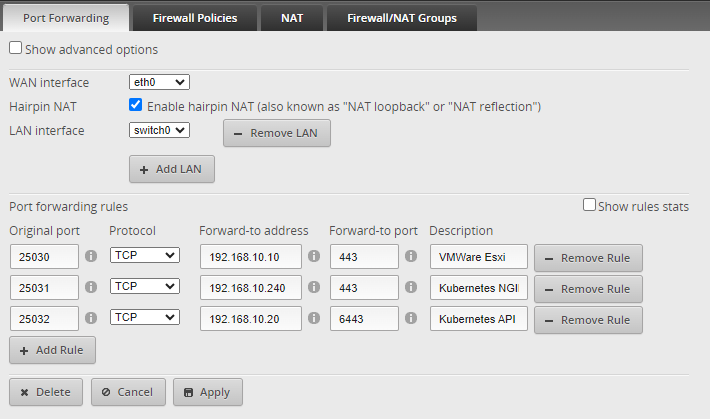
Tailscale
Ik ben te weten gekomen dat
Tailscaleeen kubernetes operator en een github actions tool hebben die zouden toestaan om veilig de api-server te kunnen gebruiken in je workflow.Sources: Tailscale on Kubernetes · Tailscale Docs Tailscale GitHub Action · Tailscale Docs
7.2.6 Updaten website
Zoals vermeld in de workflow wordt deze enkel uitgevoerd wanneer er gepushed wordt met een tag die start met: v. Dit is handig voor versie controle te behouden, zo kan je makkelijk een eerdere versie terug gebruiken als er iets mis gaat.
Je kan een tag toevoegen aan je commit door dit commando uit te voeren:
git tag -a v<version> -m "<tagging message>"Een hele procedure om een keer te updaten ziet er dus bijvoorbeeld zo uit:
git add .
git tag -a v1.0.0 -m "Version 1.0.0"
git push origin tag v1.0.0Sources: Git - Tagging
8. Extra docker container
Voor onze extra docker container heb ik portainer gekozen. Dit is een controle paneel voornamelijk voor docker maar het heeft ook een aantal kubernetes mogelijkheden.
8.1 Installatie portainer
De installatie van portainer is enorm simpel. We maken een nieuw volume aan:
docker volume create portainer_dataEn dan maken we de portainer container aan:
docker run -d -p 8000:8000 -p 9443:9443 --name portainer --restart=always -v /var/run/docker.sock:/var/run/docker.sock -v portainer_data:/data portainer/portainer-ce:latestPortainer is nu bereikbaar op poort 9443. Dit is een HTTPS poort en gebruikt een self-signed certificate.
Sources: Install Portainer CE with Docker on Linux | 2.19 | Portainer Documentation
Troubleshooting
1. SWAP
Het eerste probleem dat ik tegenkwam was dat de kubelet niet wou opstarten. Dit kwam omdat SWAP niet uitstond. Er staat in de documentatie dat SWAP uit moet maar ik had hier per ongeluk over gekeken. Oplossing: SWAP uitzetten of beter documentatie lezen
2. Metallb
Het was even uitzoeken welk ip adres ik hiervoor moest ingeven. Oplossing: meer documentatie gelezen, voorbeelden bekeken en een beetje experimentatie. (Een ip adres op de LAN dat niet in gebruik is.)
3. Github actions
Het was de eerste keer dat ik met github actions werkte dus dit is waar ik de meeste problemen had. Het eerste probleem dat ik hier had was: Error: signing [ghcr.io/jqnx/project-website:main@sha256:ad889b1031281d98b965ad664101a13c852cc2a87c7d0c754a65d6cd673cd2f6]: getting signer: getting key from Fulcio: getting CTFE public keys: updating local metadata and targets: error updating to TUF remote mirror: invalid key.
Oplossing: co-sign pakket was outdated, geupdate
Het tweede probleem dat ik had was dat ik geen tags had. Oplossing: Annotated git tags gebruiken en pushen ipv de main branch (git tags met een bericht). Veel experimentatie.
Het derde en laatste probleem dat ik had met github actions was dat het de certificaat van mijn cluster niet kon verifiëren. error validating "/tmp/deployment.yaml": error validating *** failed to download openapi: Get "[https://p.kaliki.eu:25032/openapi/v2?timeout=32s](https://p.kaliki.eu:25032/openapi/v2?timeout=32s)": tls: failed to verify certificate: x509: certificate is valid for cluster-endpoint.encora.kaliki.eu, kubernetes, kubernetes.default, kubernetes.default.svc, kubernetes.default.svc.cluster.local, master1, not p.kaliki.eu; if you choose to ignore these errors, turn validation off with --validate=false.
Oplossing: p.kaliki.eu toevoegen aan het cluster certificaat. Hiervoor heb ik wel de cluster volledig verwijderd en terug gemaakt.
Sources
Ubiquiti EdgeRouterX
https://dl.ubnt.com/guides/edgemax/EdgeRouter_ER-X_QSG.pdf
Wireguard op EdgeOS
https://www.hostifi.com/blog/edgerouter-wireguard-remote-access-vpn https://www.erianna.com/wireguard-ubiquity-edgeos/ https://github.com/Lochnair/vyatta-wireguard/releases
Installatie ESXi
Docker
https://docs.docker.com/get-started/overview/ https://www.docker.com/resources/what-container/ https://docs.docker.com/guides/docker-concepts/the-basics/what-is-a-container/ https://docs.docker.com/guides/docker-concepts/the-basics/what-is-an-image/ https://docs.docker.com/guides/docker-concepts/the-basics/what-is-a-registry/ https://docs.docker.com/engine/install/ubuntu/#install-using-the-repository https://docs.docker.com/engine/install/linux-postinstall
Containerd
https://vineetcic.medium.com/the-differences-between-docker-containerd-cri-o-and-runc-a93ae4c9fdac#:~:text=containerd%20is%20a%20high%2Dlevel,processes%20we%20call%20’containers’. https://kubernetes.io/docs/setup/production-environment/container-runtimes/#containerd
Uitzetten SWAP
https://askubuntu.com/questions/214805/how-do-i-disable-swap
Kubernetes (kubeadm, kubectl en kubelet)
https://kubernetes.io/docs/concepts/overview https://kubernetes.io/docs/setup/production-environment/tools/kubeadm/install-kubeadm/ https://kubernetes.io/docs/setup/production-environment/tools/kubeadm/create-cluster-kubeadm/ https://devops.stackexchange.com/questions/9483/how-can-i-add-an-additional-ip-hostname-to-my-kubernetes-certificate
MetalLB
https://metallb.org/installation/ https://metallb.org/configuration/
Cert manager
https://cert-manager.io/docs/installation/kubectl/ https://cert-manager.io/docs/usage/gateway/ https://cert-manager.io/docs/configuration/acme/dns01/cloudflare https://gateway-api.sigs.k8s.io/guides/tls/ https://letsencrypt.org/getting-started/ https://letsencrypt.org/docs/staging-environment/
Gateway API & Istio
https://www.youtube.com/watch?v=nJUzGJQR3tM https://istio.io/latest/docs/setup/additional-setup/getting-started/ https://gateway-api.sigs.k8s.io/ https://gateway-api.sigs.k8s.io/guides/simple-gateway/
Website
https://dev.to/paschalogu/how-i-deployed-my-website-as-a-container-3fje https://docs.docker.com/reference/dockerfile/ https://hub.docker.com/_/nginx
Github Actions
https://github.com/marketplace/actions/kubernetes-set-context https://github.com/marketplace/actions/deploy-to-kubernetes-cluster https://nicwortel.nl/blog/2022/continuous-deployment-to-kubernetes-with-github-actions https://devops.stackexchange.com/questions/9483/how-can-i-add-an-additional-ip-hostname-to-my-kubernetes-certificate https://git-scm.com/book/en/v2/Git-Basics-Tagging https://github.com/Jqnx/project-website https://tailscale.com/kb/1185/kubernetes https://tailscale.com/kb/1276/tailscale-github-action
Portainer
https://docs.portainer.io/start/install-ce/server/docker/linux
Agenda
6/3
- Installatie router
- Installatie VMWare ESXi
- Portforwarding van ESXi
11/3
- Gestart aan netwerkschema
12 /3
- Netwerkschema v1 afgewerkt
13/3
- Wireguard VPN opgezet op router
14/3
- 4 VMs aangemaakt en geinstalleerd
20/3
- Docker geinstalleerd op worker nodes
20/3 - 17/4
- Kubernetes cluster opzetten research
17/4
- Kubernetes cluster opgezet met 1 master node en 1 worker node
24/4
- Uitgetest hoe services en deployments werken
- Gateway-api research
- Gestart met documentatie schrijven
24/4 - 8/5
- Loadbalancing, gateway-api, nginx en cert-manager experimentatie
8/5
- 2 extra nodes opgezet
- Loadbalancing, gateway-api, nginx en cert-manager opgezet
- Nginx webserver met ssl certificaat opgezet
15/5
- Github actions opgezet
- Verder documentatie geschreven
22/5 - 9/6
- Verder documentatie geschreven
- Powerpoint presentatie gemaakt
Besluit
Ik heb door dit project veel meer bijgeleerd dan ik origineel had verwacht. Docker had ik al wat voorkennis van maar ik heb hier redelijk wat meer over bijgeleerd tijdens dat ik de documentatie aan het schrijven was. Kubernetes wou ik al leren dus ik had een klein idee van wat het was, maar het bleek veel ingewikkelder te zijn dan ik dacht, ook al was veel van de complexiteit verminderd door kube-adm te gebruiken. Github actions had ik nog geen ervaring mee voor dit project en heb hier ook veel meer over te weten gekomen, ook al was het gebruiken van github actions niet nodig. Ik heb dit gebruikt puur omdat ik graag dingen automatiseer. Het leek mij nog al veel moeite om iedere keer een nieuwe image te maken, die te pushen, de deployment te bewerken en die dan terug toe te passen. Zeker als je iets actief zou ontwikkelen.